La nota crédito electrónica se registra como resultado de descuentos, anulaciones, devoluciones parciales o totales, entre otros, de la información registrada en la factura de venta electrónica.
Estas notas se encuentran asociadas a la factura de venta electrónica mediante el Código Único de Factura Electrónica – CUFE. Al realizarla se genera el CUDE – Código Único de Documento Electrónico, el cual corresponde a un valor alfanumérico que permite identificar de manera inequívoca a dicho documento.
Para elaborar las notas crédito electrónicas vas por la ruta: Documentos electrónicos – Facturación electrónica – Elabora Notas crédito electrónicas.
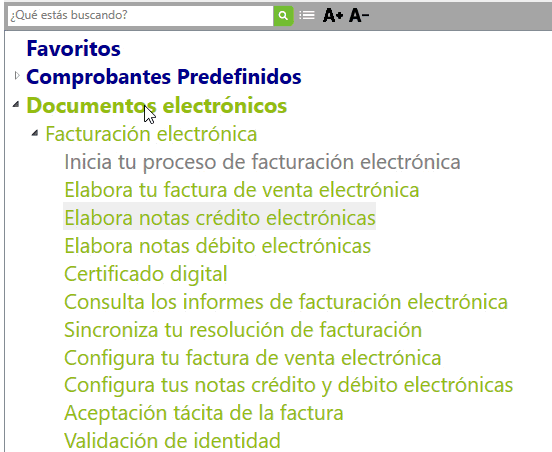
Al elaborar este documento, el sistema te solicita los siguientes datos:
1. Datos documento cruce:
En esta ventana digitas el tipo y número de la Factura de Venta electrónica previamente contabilizada a la cual se le aplicara la Nota Crédito.
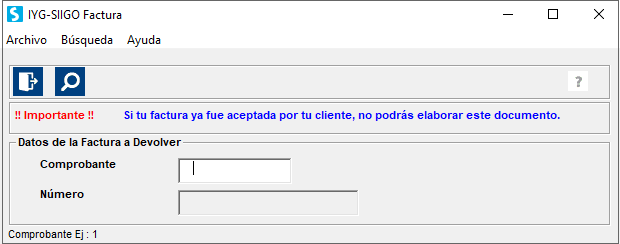
Importante: para seleccionar el documento ten en cuenta el mensaje que te recuerda que si la factura ya fue aceptada por el cliente, ya no podrás hacerle la nota.
Al seleccionar la factura el sistema te traerá por defecto el CUFE de la factura electrónica.
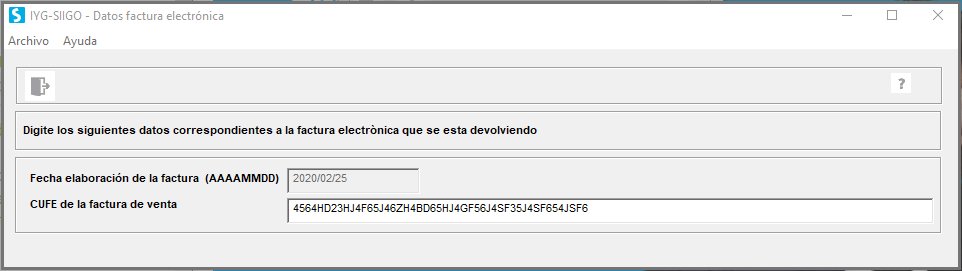
Luego el sistema te solicita confirmación para traer en pantalla toda la información previamente incorporada en la factura electrónica.
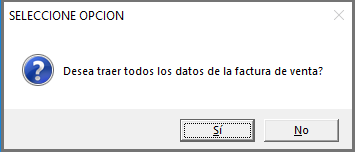
Si al momento de elaborar la nota crédito, estás en una fecha diferente a la del calendario o fecha del equipo, el programa te informa sobre la fecha de elaboración:
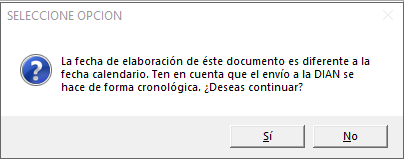
- Al dar el botón Sí, continuará con la elaboración de la nota.
- Al dar el botón No, a los usuarios que tienen permisos de cambiar fecha, los dejara en la fecha de elaboración, y a los usuarios que no tienen permisos de cambiar fecha, los dejara fuera de la elaboración de la Nota Crédito.
Importante: para evitar rechazos por parte de la DIAN, al elaborar una nota crédito con fecha inferior a la de la factura de venta electrónica, el sistema ahora te mostrará una ventana informativa y no te dejará continuar.
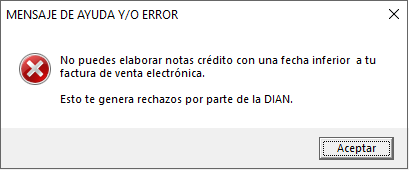
2. Datos generales o de encabezado:
A continuación, visualizas la fecha de elaboración y los datos de información del tercero sobre el cual se contabilizó la factura electrónica.
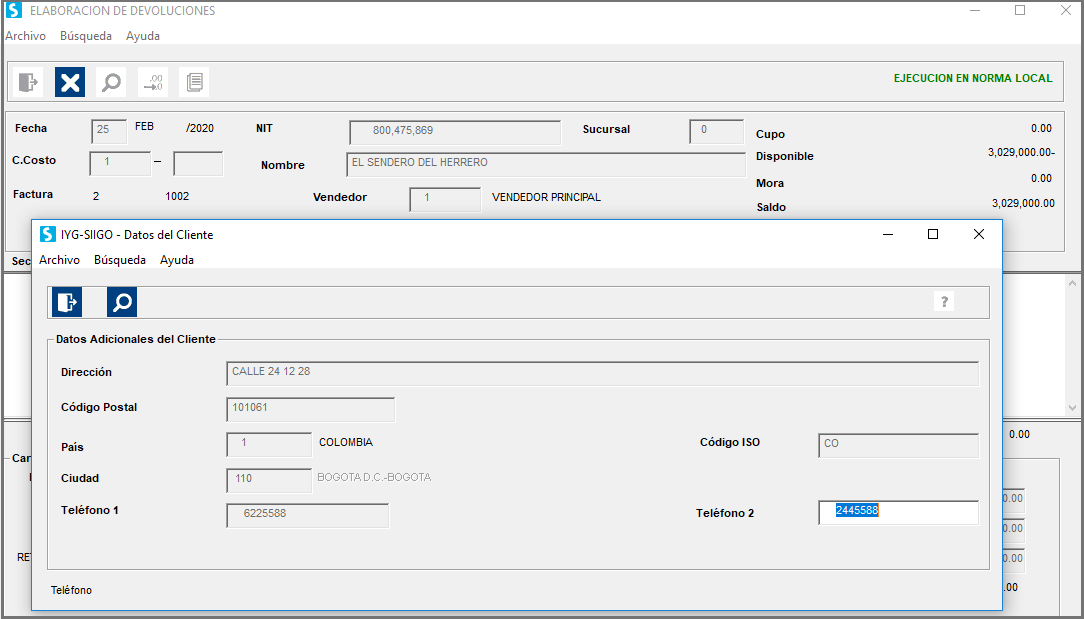
Para avanzar es necesario que todos estos campos se repasan con la tecla “Enter” y el sistema trae en forma automática la información digitada en la Factura de venta electrónica.
Importante: en caso de utilizar órdenes de entrega al elaborar la nota crédito electrónica, puedes capturar hasta 5 en los campos adicionales de facturación electrónica y también los verás al momento de imprimir el documento.
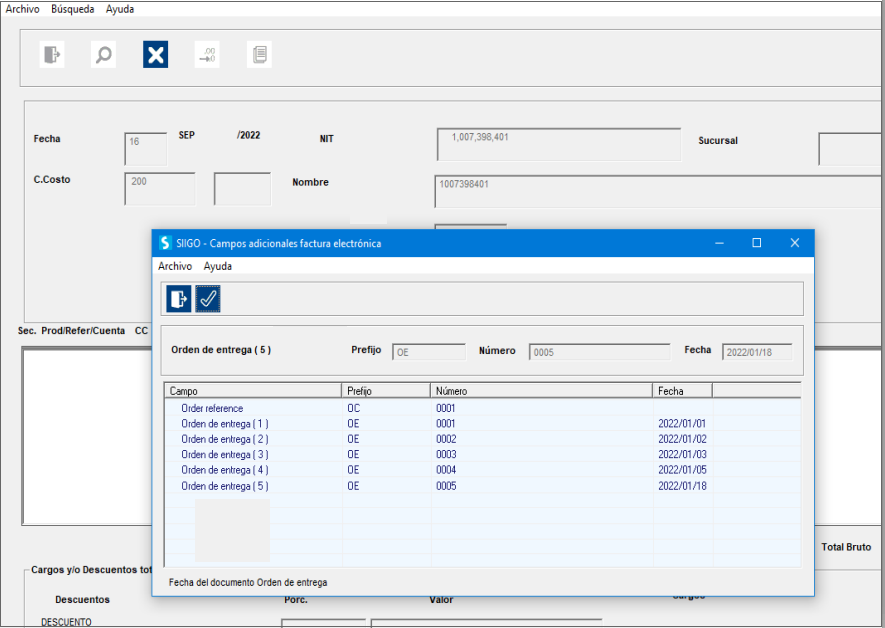
3. Datos de transacciones:
En esta pantalla se visualizarán cada uno de los productos y/o servicios facturados, de igual forma por cada uno de ellos es necesario seleccionar el motivo por el cual se está realizando la nota crédito.
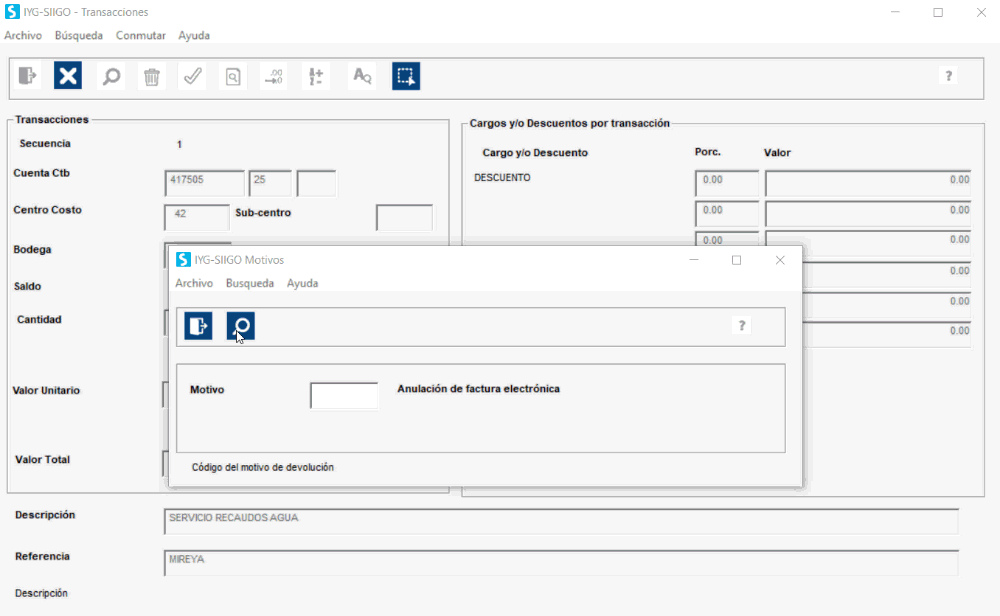
Una vez seleccionado el motivo de devolución, el sistema permitirá modificar el número de unidades y/o los valores.
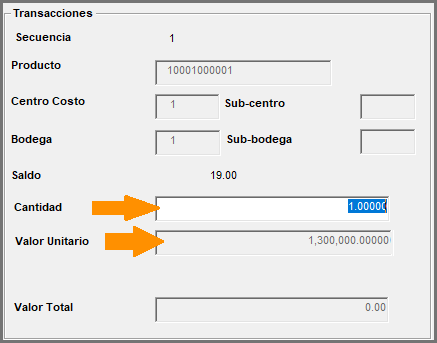
Importante: para que el sistema controle que no se devuelvan más cantidades de las facturadas, es necesario que a la clave del usuario que realiza las devoluciones se le marque la restricción y el sistema mostrará el mensaje informativo y no permitirá continuar la elaboración de la devolución factura con una cantidad mayor a la facturada.
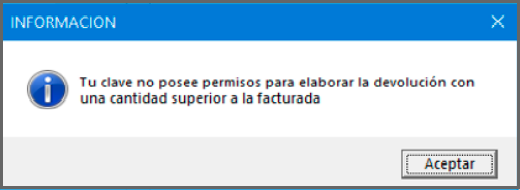
Tan pronto termines de incorporar todas las secuencias a modificar, es necesario dar clic en la tecla de función F1 o en el ícono ![]() para continuar.
para continuar.
4. Cargos y descuentos por transacción:
Es posible repasar estos campos con Enter y el sistema en forma automática actualiza los valores de los descuentos y del IVA de acuerdo al número de unidades sobre las cuales se está realizando la devolución.
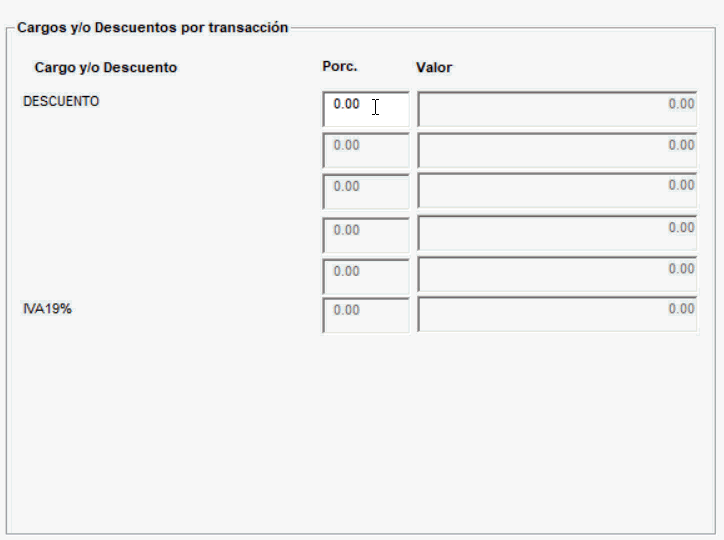
Si la empresa maneja IVA diferencial, el sistema te muestra los porcentajes en la impresión y lo contabiliza en las cuentas que le indicaste en las tablas de inventario.
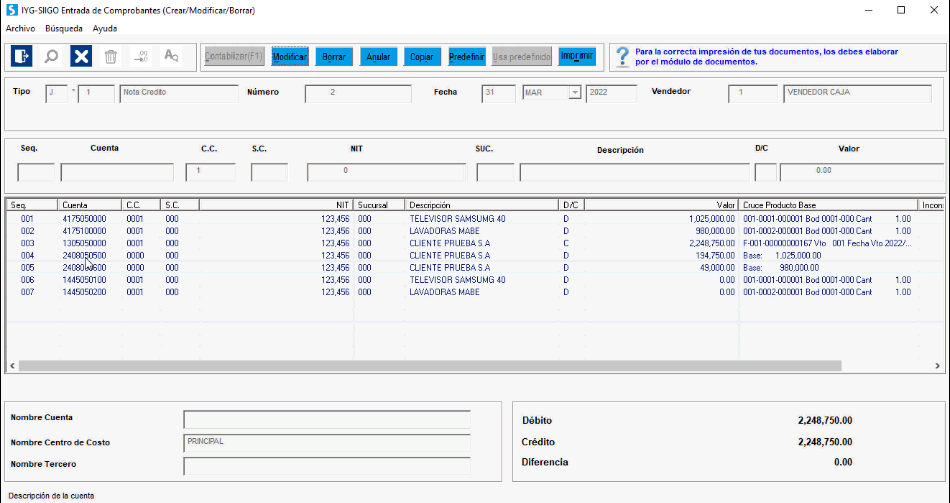
5. Vencimientos y formas de pago:
Luego se visualizará la pantalla donde confirmas la forma de pago y el valor total con el cual será contabilizada la nota crédito.

Importante: estos valores serán descontados de la cuenta por cobrar.
Por último, el sistema realiza la contabilización del documento, permitiendo visualizar en pantalla el tipo y consecutivo del documento registrado.
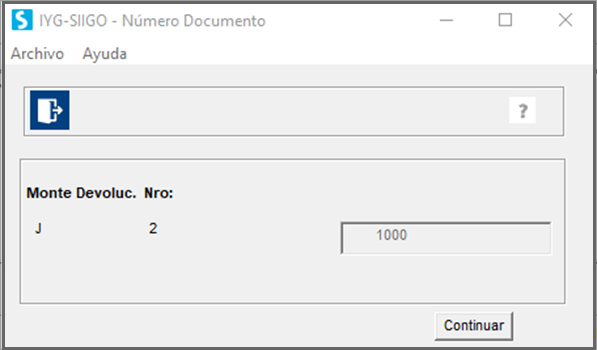
6. Impresión
Una vez el documento es contabilizado en el programa, podrás verlo por vista previa ![]() , antes de enviarlo electrónicamente.
, antes de enviarlo electrónicamente.
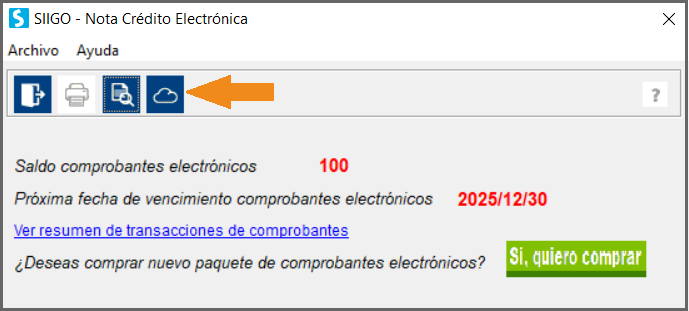
Si la fecha de elaboración del documento es inferior o superior a 10 días al envío de los documentos electrónicos, el sistema enviará informe con la inconsistencia del envío presentada, esto ayudará en el control de las fechas de emisión y envió de los documentos electrónicos a la DIAN.

Al momento de dar clic sobre el ícono ![]() se realizará el envío de la nota crédito a la DIAN y al adquiriente, cumpliendo con todos los requisitos legales.
se realizará el envío de la nota crédito a la DIAN y al adquiriente, cumpliendo con todos los requisitos legales.
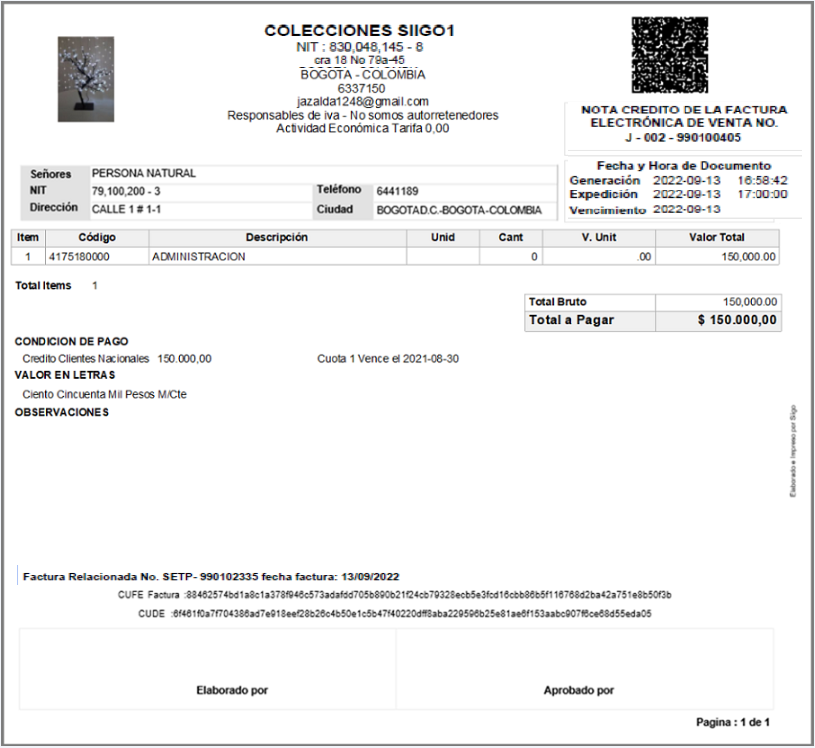
Importante: si al hacer el envío se genera error regla 90, se mostrará un mensaje que te indicará que debes esperar y volver a enviar el documento por impresión de previos, esta situación se presenta debido a inconvenientes en la página de la DIAN.

Importante: puedes también realizar nota crédito electrónica a la facturación de propiedad horizontal.
Necesito hacer una nota crédito por descuento y me sale una ventanita diciendo que si deseo traer todos los todos de la factura de venta SI o NO
23 diciembre, 2023 at 9:46 amcual debo seleccionar ?
Hola Noreimi, esta pregunta te ayuda, en el caso de indicar que SI, te trae todos los productos que tiene la factura, esto cuando se va a devolver toda, y si le dices que NO, te deja repasar o ingresar otros datos que vayas realizar.
26 diciembre, 2023 at 8:32 amBuenas tardes como hago para hacer una nota crédito de una factura electrónica que ya fue aceptada en la Dian, pero necesito anularla
26 septiembre, 2023 at 4:42 pmHola Maribel, ingresas por el módulo de facturación electrónica y allí esta la opción para hacear las notas crédito electrónicas, te va a pedir el número de la factura y te trae los datos. Puedes guiarte con el instrauctivo.
27 septiembre, 2023 at 8:38 amComo puedo realizar realizar una nota crédito a una factura que me fue aceptada por el cliente
24 julio, 2023 at 3:14 pmHola Liseth, realizas la nota crédito como venías haciéndola, como la nota de devolución, el cliente hará su respectivo registro también de devolución.
24 julio, 2023 at 6:30 pmBuen dia, como puedo hacer una nota credito a una factura que ya le dieron los eventos en la DIAN
10 mayo, 2023 at 12:11 pmHola Marcela, después de aprobada y aceptadas la factura, el sistema no permite hacer la nota crédito para enviar electrónicamente, puedes hacer una nota crédito no electrónica devolviendo al proveedor.
10 mayo, 2023 at 4:55 pmBuenos dias: Antes si me traia las cuentas de la 4175, ahora me reversa las cuentas de ingreso. Que debo hacer?
15 octubre, 2022 at 12:08 pmHola Maria, verifica por favor los parámetros, si es el automático de Siigo, debe ir a la cuenta de devolución que se encuentra en la tabla de inventarios, o si marcaste en el registro de control que vaya a la que está en la parametrización del documento, revisa que la nota se realice por devolución en ventas, porque si estás realizando el documento tipo C (nota crédito), esa se hace manual y la pueden llevar a cualquier cuenta la persona que la realiza.
18 octubre, 2022 at 8:29 amsi realizo una nota credito, pero esta me queda mal, como se hace para reversarla o modificar???
14 enero, 2022 at 11:12 amHOla Milton, para reversar una nota crédito debes hacer una nota débito con los mismo valores y cantidades afectando la factura y luego si puedes realizar la nota crédito correcta.
17 enero, 2022 at 8:20 amBuenas tardes
29 diciembre, 2021 at 3:55 pmNo me está saliendo el código QR, CUDE, ni CUFE en la nota representación gráfica de la nota crédito, como puedo solucionar esto?
Gracias
Hola Mari, verifica si tienes lentitud, si demora mucho en salir y reenvia nuevamente el documento.
29 diciembre, 2021 at 4:14 pmSiigo – AGENCIA DE ADUANAS ASOCOMEX LTDA. NIVEL 3 NOV/05/2021
REPORTE DE INCONSISTENCIAS AL ENVIAR FACTURAS ELECTRONICAS
Procesado en: 2021/11/05 11:42:36:35
NUMERO DOCUMENTO ERROR REPORTADO SECUENCIA PRODUCTO/CUENTA COMO SOLUCIONARLO DATO REFERENTE ORIGEN DEL ERROR
J001-37 [“Regla: CAV04b Rechazo: No se puede expresar valores negativos””Validacion contiene errores en campos mandatorios.”] 000 SIIGO
J-001-00000000037 Se genero error en Siigo provedor de factura electrónica. Verifique el error y corrija0000.XML 01 1 9eb5c644-c9d9-452a-9d8b-5fbee317505e@siigo.esiig 0
ME SALE ESTE ERROR Y AL CONSULTAR ME APARECE RECHAZADA LA NOTA CERDITO Y EL DETALLE DICE ERROR EN REGLAS DE VALIDACIÓN
5 noviembre, 2021 at 12:11 pmHola Maria Esther, errores en el documento, como es en tu información porfavor comunicate al call center para que un asesor te revise y solucione directamente.
5 noviembre, 2021 at 3:30 pmBuen dia, como se hace para crear un motivo de devolución, ya que las opciones que vienen hay algunas que si uno las escoje dice que no existe y pregunta que si desea crearlas?
23 agosto, 2021 at 8:48 amHola Estela, para crear los motivos, puedes guiarte por el siguiente instructivo Apertura motivos devolución, por la ruta parametrización – Apertura motivos de devolución.
23 agosto, 2021 at 12:00 pmBuenas tardes, como anulo el descuento automático que siigo hace, es decir voy a realizar la devolución de una factura con la cuenta de devolución 4175, pero siigo me contabiliza un 16% más del valor original de la factura. cómo anulo este iva que me está sumando?
7 julio, 2021 at 2:02 pmHola Kerly, el sistema no tiene un descuento automático, a no ser que se haya parametrizado en el tercero, verifica si allí lo tiene, también revisa que al momento de elaborar el documento al pasar por el campo del iva, el sistema no este trayendo ese valor automáticamente, revisa también que la cuenta del iva no este marcada como retención. Y si manejas múltiples retenciones que la cuenta 4175 no este marcada como sujeto de retención.
7 julio, 2021 at 3:02 pmComo se hace una nota credito que en realidad no es ningun producto si no un descuento POS
30 junio, 2021 at 12:11 pmHola Daniela, realizas la nota crédito por cuenta y colocas la cuenta del descuento, sin afectar productos. Y si tiene descuento en los impuestos colocas el porcentaje del iva. pero tocaria manual, llamando la factura a la que le vas a aplicar el descuento.
1 julio, 2021 at 8:25 amHola buenas tardes,
18 junio, 2021 at 2:35 pmComo puedo identificar en el formato XML el motivo de devolución en la nota crédito? es que antes salía factura devuelta relacionada y ahora solo sale factura de referencia y no especifica en si porque se hace la nota crédito para que el adquiriente entienda
Hola Johana, para esto si es mejor por favor que te comuniques con la línea de atencion para que un asesor te colabore revisando el formato. Bogotá (1)5802606 – Barranquilla (5)322 5103 – Bucaramanga (7)685 5056 Medellín (4)590 5989 – Cali (2)398 9476 – Ibagué (8)273 9852 – Otras ciudades 3168476623.
21 junio, 2021 at 9:13 amComo se hace cuando la nota es devolucion de impuestos,ejemplo una retencion que no se practico
15 junio, 2021 at 12:26 pmHola Emilce, cuando realizas la nota de devolución puede ser por el producto o por los impuestos, puedes hacer una devolución de todo el documento y luego volver a facturar o solo por cuenta contable el dato del impuesto indicando la factura.
15 junio, 2021 at 7:24 pm